كيفية إرسال رسائل SMS من MS SQL Server
هذه المقالة عبارة عن برنامج تعليمي مفصل حول كيفية إرسال رسائل SMS من MS SQL Server. بوابة Ozeki SMS Gateway تتيح لك إنشاء اتصال بـ MS SQL Server وإرسال رسائل نصية من قاعدة بيانات باستخدام كود SQL. ستتعلم أيضًا كيفية إنشاء قاعدة بيانات وجداول لتخزين الرسائل الواردة والصادرة. هذه الميزة مفيدة للغاية لإرسال رسائل SMS جماعية. يمكنها إرسال رسائل إلى آلاف المستخدمين في نفس الوقت بناءً على شروط معينة. نأمل أن تجد هذه المقالة مفيدة ولنبدأ!
ما هو MS SQL
Microsoft SQL Server هو نظام إدارة قواعد بيانات علائقية تم تطويره بواسطة Microsoft. كخادم قاعدة بيانات، هو منتج برمجي تتمثل وظيفته الأساسية في تخزين واسترجاع البيانات حسب الطلب من قبل التطبيقات البرمجية الأخرى التي قد تعمل إما على نفس الكمبيوتر أو على كمبيوتر آخر عبر شبكة (بما في ذلك الإنترنت). تسوق Microsoft ما لا يقل عن عشر إصدارات مختلفة من Microsoft SQL Server، موجهة لجماهير مختلفة ولأحمال عمل تتراوح من التطبيقات الصغيرة على جهاز واحد إلى التطبيقات الكبيرة الموجهة للإنترنت مع العديد من المستخدمين المتزامنين.
ما هي بوابة Ozeki SMS Gateway
بوابة Ozeki SMS Gateway هي برنامج اتصال يقوم بتوجيه الرسائل بين الكيانات الواقعية. يسمح لك ببناء اتصال بسيط بين موارد الأجهزة والبرامج المشتركة في نظامك. يوفر معلومات في الوقت الحقيقي ويوفر خيارات تكوين متنوعة لتوجيه الرسائل.
كيفية إرسال رسائل SMS من MS SQL (خطوات سريعة)
لإرسال رسائل SMS من MS SQL:
- إنشاء قاعدة بيانات وجداول
- تشغيل تطبيق Ozeki SMS Gateway
- إضافة تطبيق مراسلة SQL جديد
- تثبيت MS SQL Server
- تكوين إعدادات الاتصال
- تمكين اتصال MS SQL Server
- إدراج رسالة في قاعدة البيانات
- التحقق من رسالة SMS في مجلد "المرسلة"
- فحص قاعدة البيانات للرسالة الجديدة
كيفية استقبال رسائل SMS باستخدام قاعدة بيانات MS SQL
نظام استقبال SMS هذا يجعل من الممكن استقبال رسائل SMS باستخدام قاعدة بيانات MS SQL. يتكون هذا النظام من هاتف سيتم استخدامه لإرسال الرسائل، وكمبيوتر مثبت عليه Ozeki SMS Gateway، وخادم قاعدة بيانات، وتطبيقك. تعمل الإجراءات بالطريقة التالية: يرسل الهاتف الرسالة. سيقوم الكمبيوتر المثبت عليه Ozeki SMS Gateway بتخزين الرسالة في خادم قاعدة بيانات MS SQL. يمكن لتطبيقك الحصول على الرسائل باستخدام استعلام SQL. (الشكل 1)
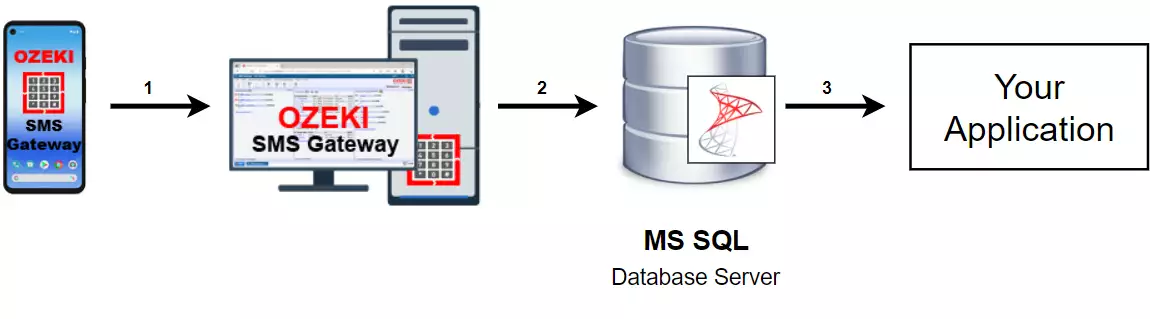
كيفية إرسال رسائل SMS من قاعدة بيانات MS SQL
نظام إرسال SMS هذا يجعل من الممكن إرسال رسائل SMS باستخدام قاعدة بيانات MS SQL. يتكون هذا النظام من هاتف سيتم استخدامه لاستقبال الرسائل، وكمبيوتر مثبت عليه Ozeki SMS Gateway، وخادم قاعدة بيانات، وتطبيقك. تعمل الإجراءات بالطريقة التالية: سيقوم تطبيقك بإرسال الرسالة إلى خادم قاعدة بيانات MS SQL. سيقوم بتخزين رسالتك وستتمكن بوابة Ozeki SMS Gateway من الحصول عليها باستخدام استعلام SQL. سيتم إرسال الرسالة إلى الهاتف بعد الحصول عليها. (الشكل 2)
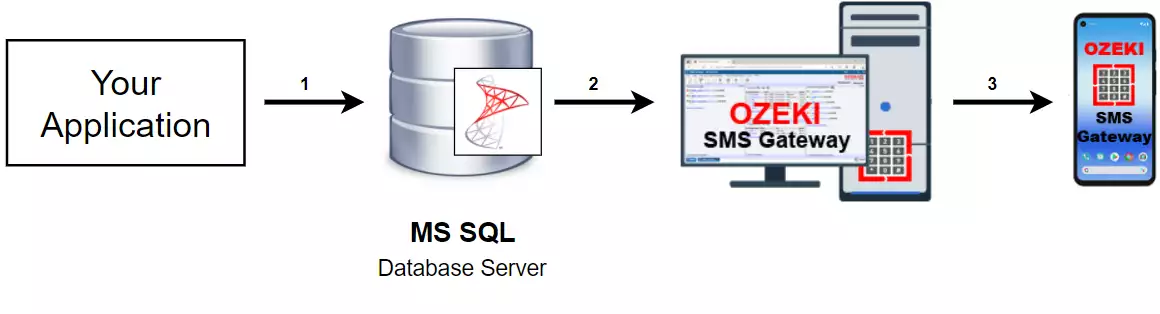
كيفية إرسال رسائل SMS من MS SQL Server (فيديو تعليمي)
في هذا الفيديو، ستتعلم كيفية إرسال رسائل SMS باستخدام MS SQL Server. أولاً، سنقوم بإنشاء اتصال MS SQL Server في بوابة Ozeki SMS Gateway. ثم، نستخدم هذا الاتصال لإرسال رسائل SMS عبر كود SQL. يتم ذلك من خلال تنفيذ أوامر في علامة تبويب SQL.
لكي تكون حملة SMS ناجحة، من المهم أن تحتوي قاعدة بيانات SMS على أرقام هواتف العملاء الذين لديهم دوافع لاستقبال رسائل SMS من شركتك. يمكن أن يتضمن محتوى SMS مجموعة من المعلومات، مثل الرسائل الإعلامية، وتخفيضات التسوق، وتحديثات التسليم، وجداول إعادة الفتح، وكوبونات، أو منتجات جديدة قد تهم عملاءك.
إنشاء تعريف جدول لـ SMS
قبل أن تبدأ في إرسال رسائل SMS باستخدام SQL، يجب عليك أولاً إنشاء قاعدة بيانات وجداول. يمكن القيام بذلك عن طريق إدخال أسطر معينة من الأكواد في موجه الأوامر. يضيف أمر CREATE DATABASE قاعدة البيانات الجديدة نفسها. يضيف أمرا CREATE TABLE جدولين. واحد للرسائل الواردة وآخر للرسائل الصادرة ليتم تخزينها فيه. أخيرًا، يسمح لك sp_addLogin بإنشاء اسم مستخدم وكلمة مرور لأغراض المصادقة لقاعدة البيانات الخاصة بك.
CREATE DATABASE ozekidb GO USE ozekidb GO CREATE TABLE ozekimessagein ( id int IDENTITY (1,1), sender varchar(255), receiver varchar(255), msg nvarchar(160), senttime varchar(100), receivedtime varchar(100), operator varchar(30), msgtype varchar(30), reference varchar(30), ); CREATE TABLE ozekimessageout ( id int IDENTITY (1,1), sender varchar(255), receiver varchar(255), msg nvarchar(160), senttime varchar(100), receivedtime varchar(100), operator varchar(100), msgtype varchar(30), reference varchar(30), status varchar(30), errormsg varchar(250) ); GO sp_addLogin 'ozekiuser', 'ozekipass' GO sp_addsrvrolemember 'ozekiuser', 'sysadmin' GO
إنشاء قاعدة البيانات والجداول
للبدء في إرسال الرسائل القصيرة باستخدام MS SQL، يجب أولاً إنشاء قاعدة بيانات وجداول. يتم ذلك من خلال موجه الأوامر. افتح موجه الأوامر وأدخل تسلسل الأكواد المذكور أعلاه. يقوم أمر CREATE DATABASE بإنشاء قاعدة البيانات نفسها (الشكل 3). ثم، نقوم بإنشاء جدولي ozekimessagein و ozekimessageout باستخدام أمر CREATE TABLE. أخيرًا، نضيف اسم مستخدم وكلمة مرور باستخدام أمر sp_addLogin. تم الآن إعداد قاعدة البيانات لإرسال الرسائل القصيرة في MS SQL.
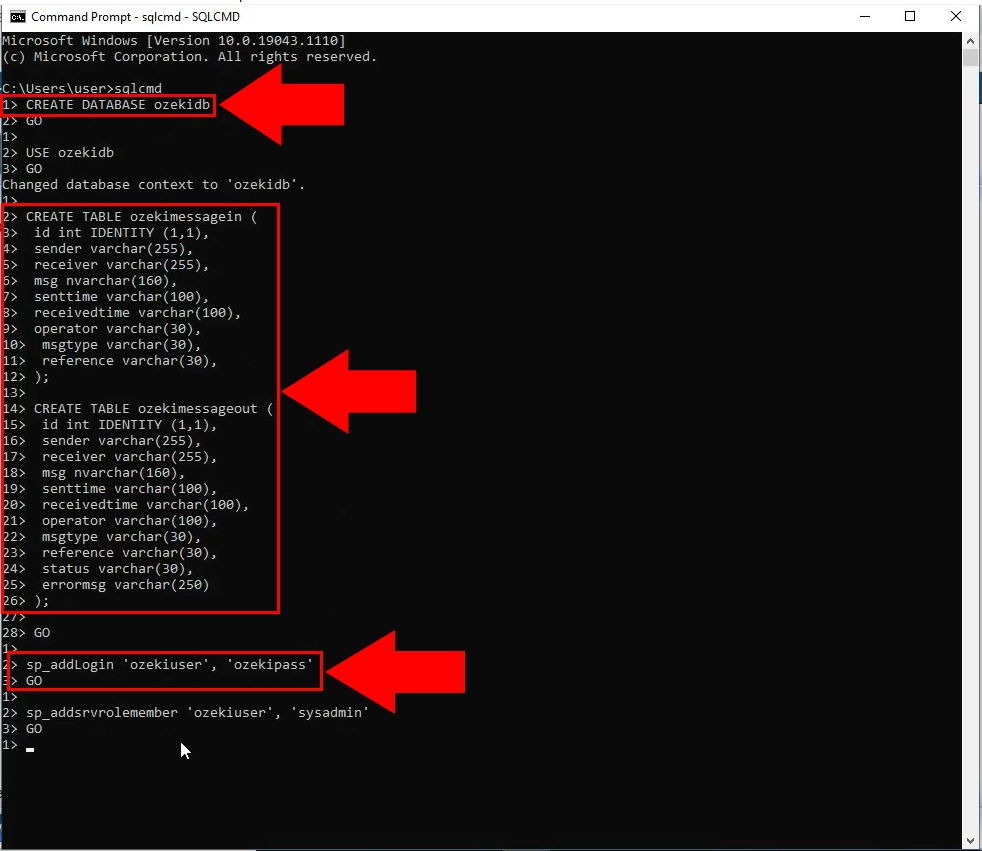
اختر 'إضافة مستخدم أو تطبيق جديد'
بعد إنشاء قاعدة البيانات بنجاح، يمكنك الآن بدء تكوين تطبيق مراسلة SQL الخاص بك. أولاً، افتح بوابة Ozeki SMS. انقر على إضافة مستخدم/تطبيق جديد في القائمة الجانبية (الشكل 4). سيأخذك هذا إلى قائمة أخرى حيث يمكنك تحديد نوع التطبيق الذي ترغب في إضافته.
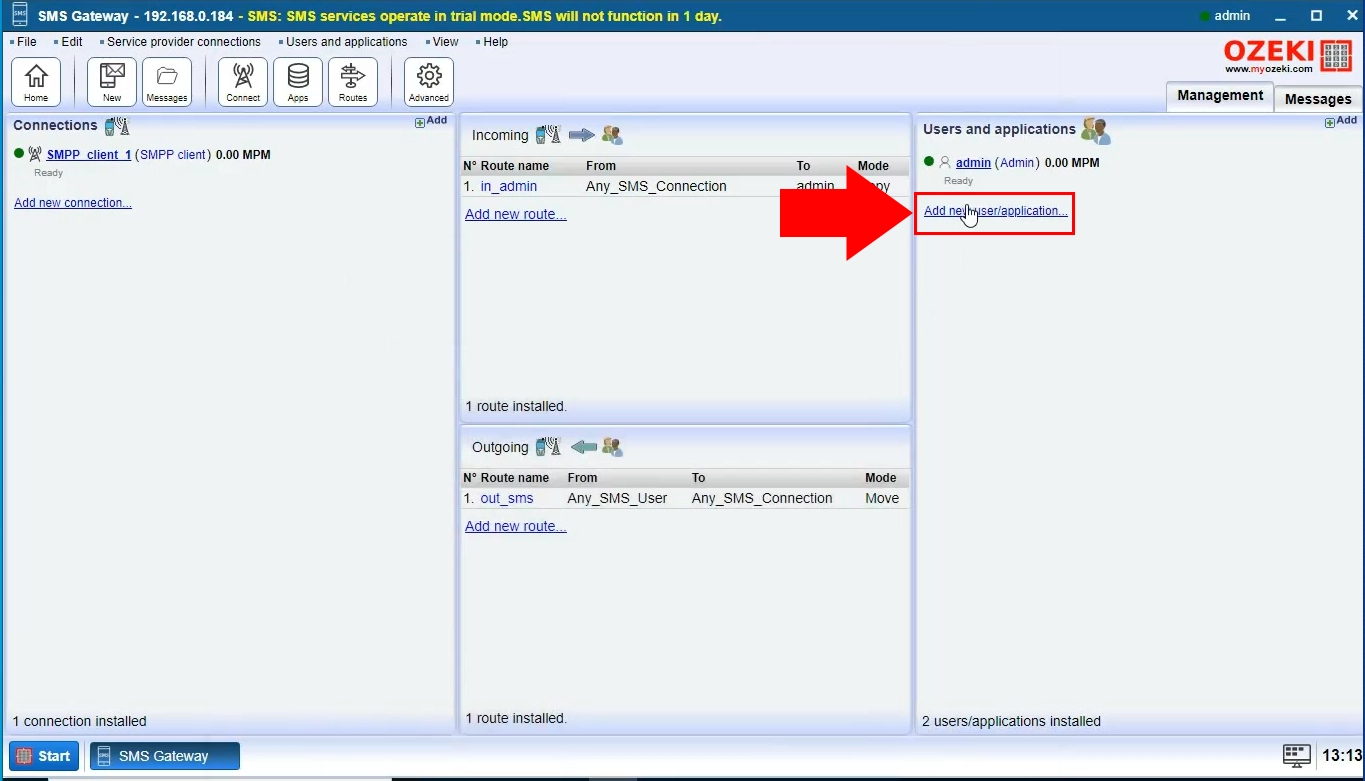
تثبيت مستخدم مراسلة SQL
ضمن "واجهات التطبيقات"، حدد موقع مراسلة SQL. انقر على تثبيت بجواره (الشكل 5). سيأخذك هذا إلى شاشة أخرى، حيث يمكنك تحديد نوع تطبيق مراسلة SQL.
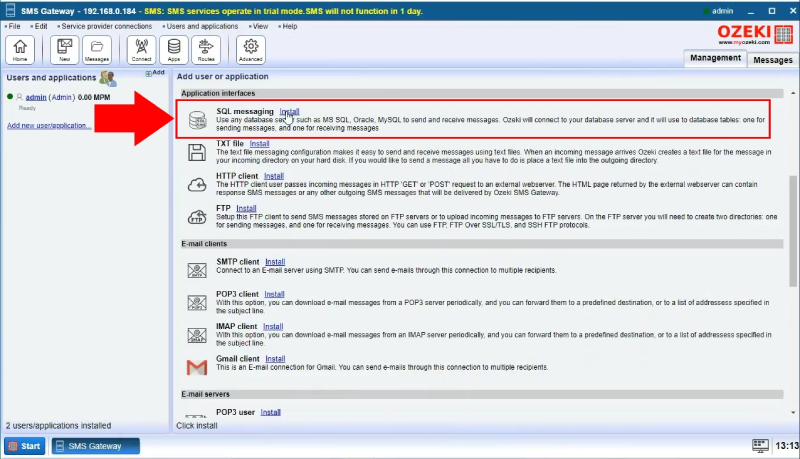
تثبيت اتصال MS SQL
لهذه العملية، تحتاج إلى إنشاء اتصال بخادم MS SQL. ابحث عن MS SQL Server ضمن مراسلة SQL. انقر على تثبيت بجواره (الشكل 6). سيؤدي النقر على تثبيت إلى ظهور شاشة التكوين، حيث تحتاج إلى إدخال تفاصيل اتصالك الجديد.
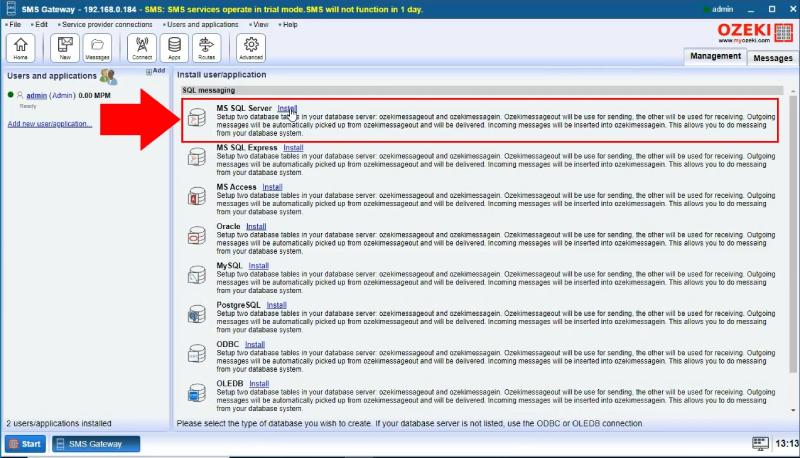
تحديد تفاصيل اتصال قاعدة بيانات MS SQL
بعد اختيار MS SQL Server، يجب إدخال تفاصيل اتصالك الجديد (الشكل 7). أولاً، تحتاج إلى إدخال عنوان IP و المنفذ لخادمك في المربعات الأولى. أدخل اسم قاعدة البيانات التي أنشأتها سابقًا بجوار قاعدة البيانات. أخيرًا، أدخل اسم المستخدم و كلمة المرور، والتي قمت بإنشائها أيضًا في موجه الأوامر. انقر على موافق للمتابعة. تم الآن تكوين اتصال MS SQL بنجاح.
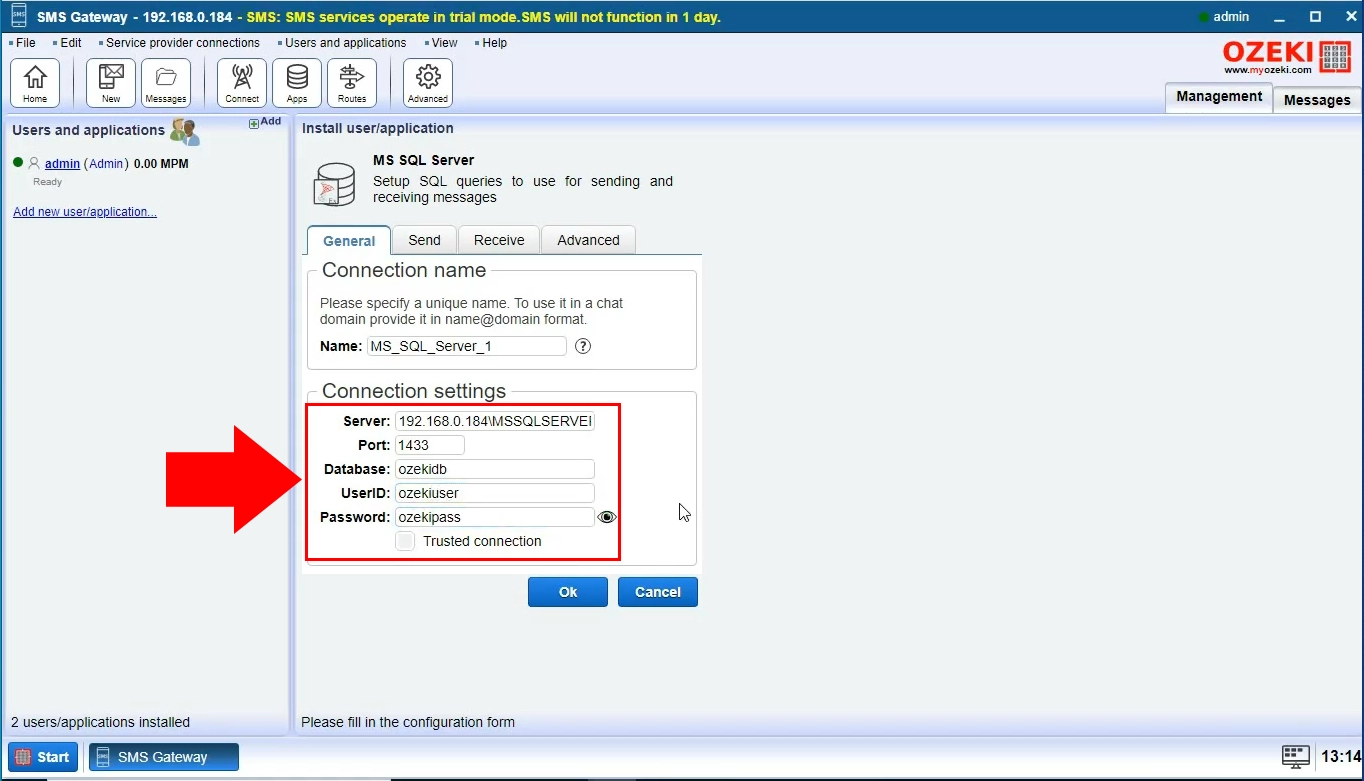
تمكين اتصال MS SQL
بعد تكوين اتصال MS SQL الخاص بك، يجب تشغيله. انقر على زر التبديل بجوار الاتصال (الشكل 8). سيصبح التبديل أخضر للإشارة إلى أن الاتصال قد تم تشغيله. تظهر أيضًا علامة اختيار خضراء بجوار أيقونة الاتصال لإظهار للمستخدم أن الاتصال قيد التشغيل.

إدراج رسالة في جدول قاعدة البيانات
تم الآن إعداد اتصال MS SQL. يمكنك الآن المتابعة لإدراج رسالة في جدول قاعدة البيانات. أولاً، انتقل إلى علامة التبويب SQL لاتصالك. أدخل الأمر الموجود في الشكل 9 في مربع النص. انقر على زر تنفيذ لتشغيل الأمر. سيؤدي هذا إلى إدراج الرسالة في جدول ozekimessageout.
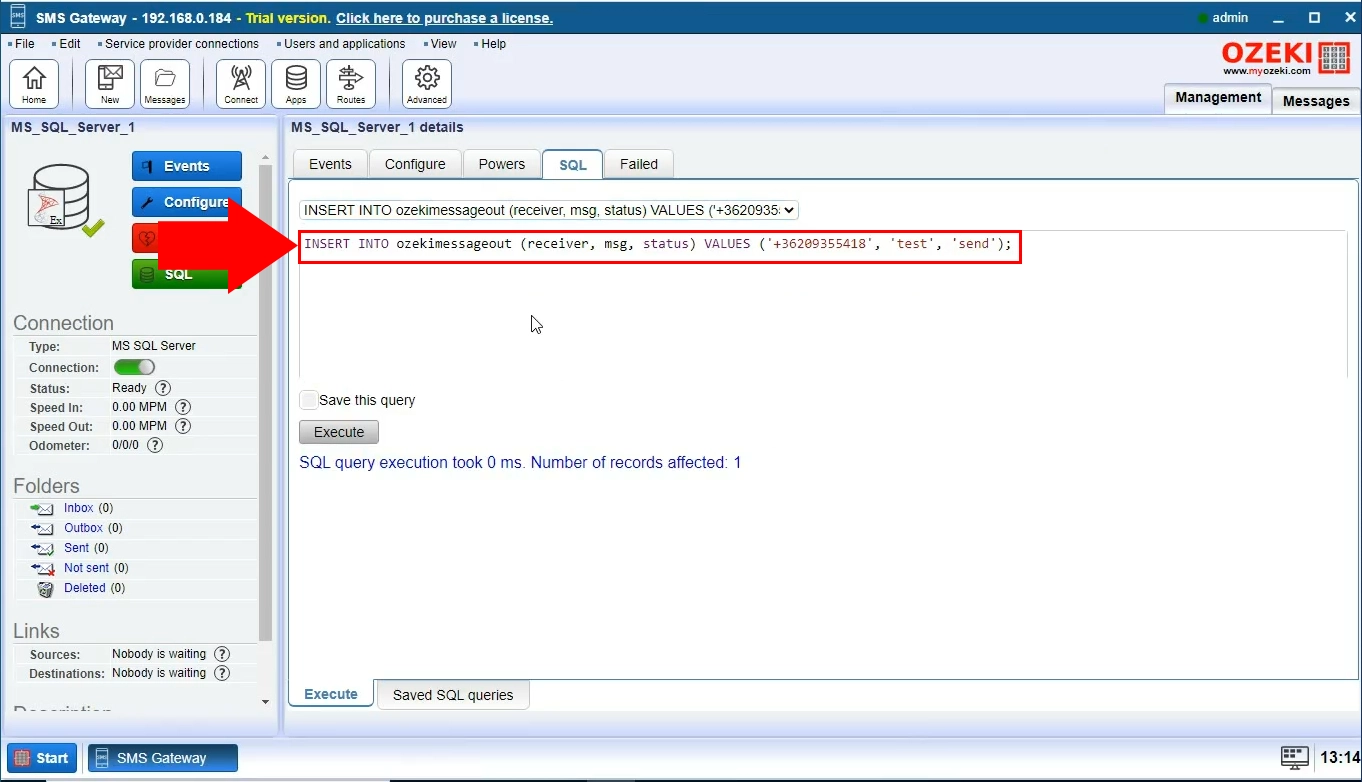
رسالة مرسلة من قاعدة البيانات
يمكنك عرض الرسائل المرسلة بالنقر على مجلد المرسلة. في هذا المجلد، يمكنك العثور على الرسالة التي أرسلتها سابقًا (الشكل 10).
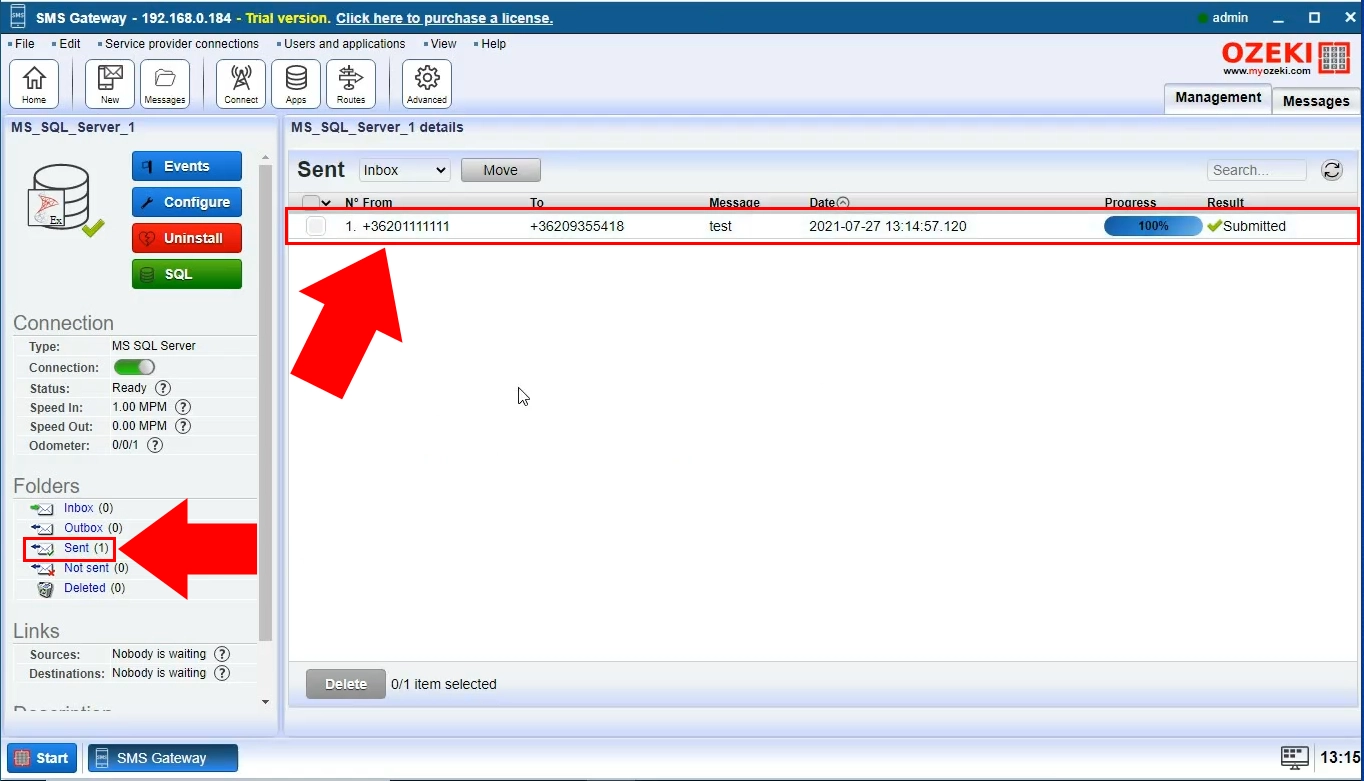
رسالة مرسلة في قاعدة البيانات
يمكنك أيضًا عرض الرسالة داخل قاعدة البيانات. للقيام بذلك، تحتاج إلى إدخال كود SQL المذكور أعلاه في محرر النصوص في علامة التبويب SQL (الشكل 11). انقر على تنفيذ لتشغيل الأمر. يقوم أمر SELECT * بإرجاع جميع السجلات من جدول معين. هذا الاستعلام يعيد كل شيء من جدول ozekimessageout، وبالتالي ستظهر رسالتك.
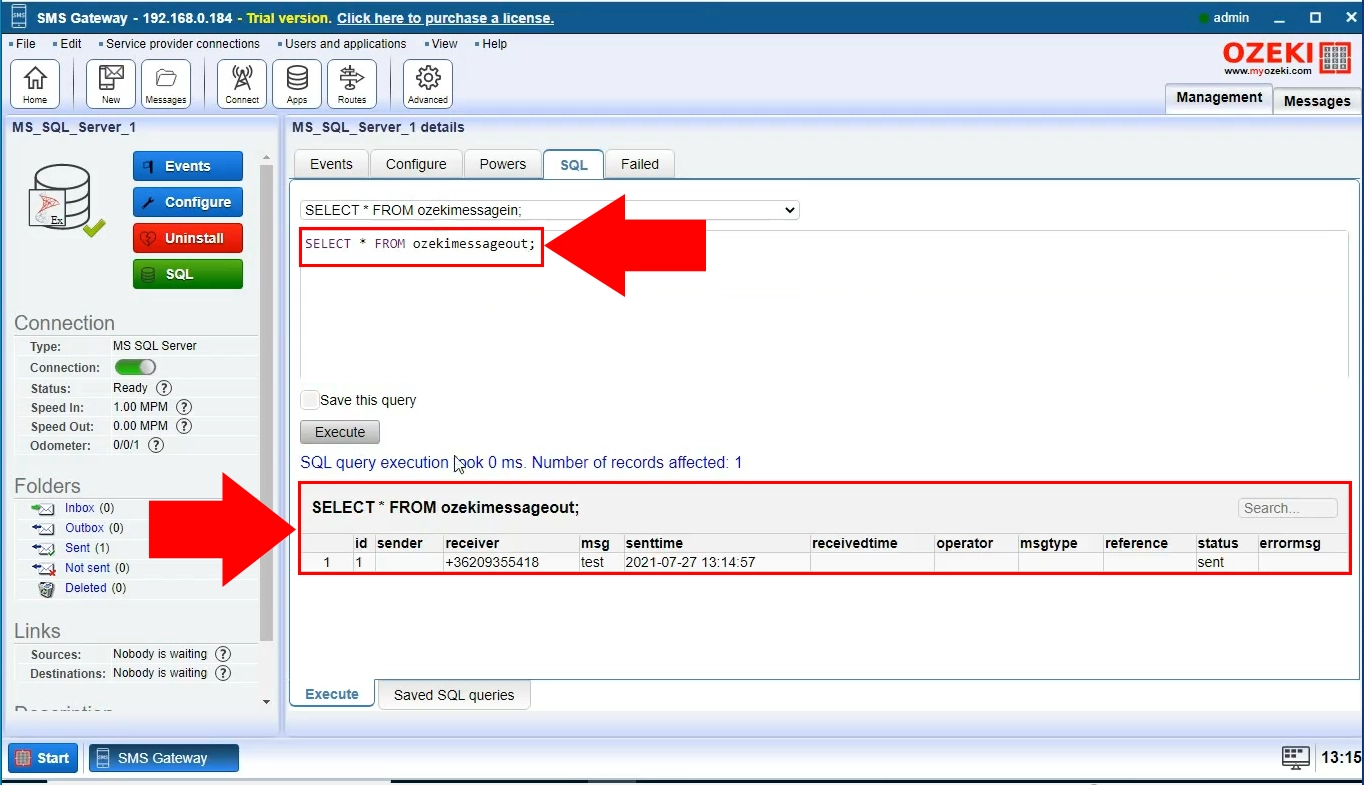
رسالة مستلمة تم إدراجها في قاعدة البيانات
يمكنك أيضًا فعل الشيء نفسه لجدول ozekimessagein (الشكل 10) أدخل الكود الموجود في الشكل 12 في محرر النصوص. ثم انقر على تنفيذ. يمكنك العثور على رسالتك في نتيجة الاستعلام.
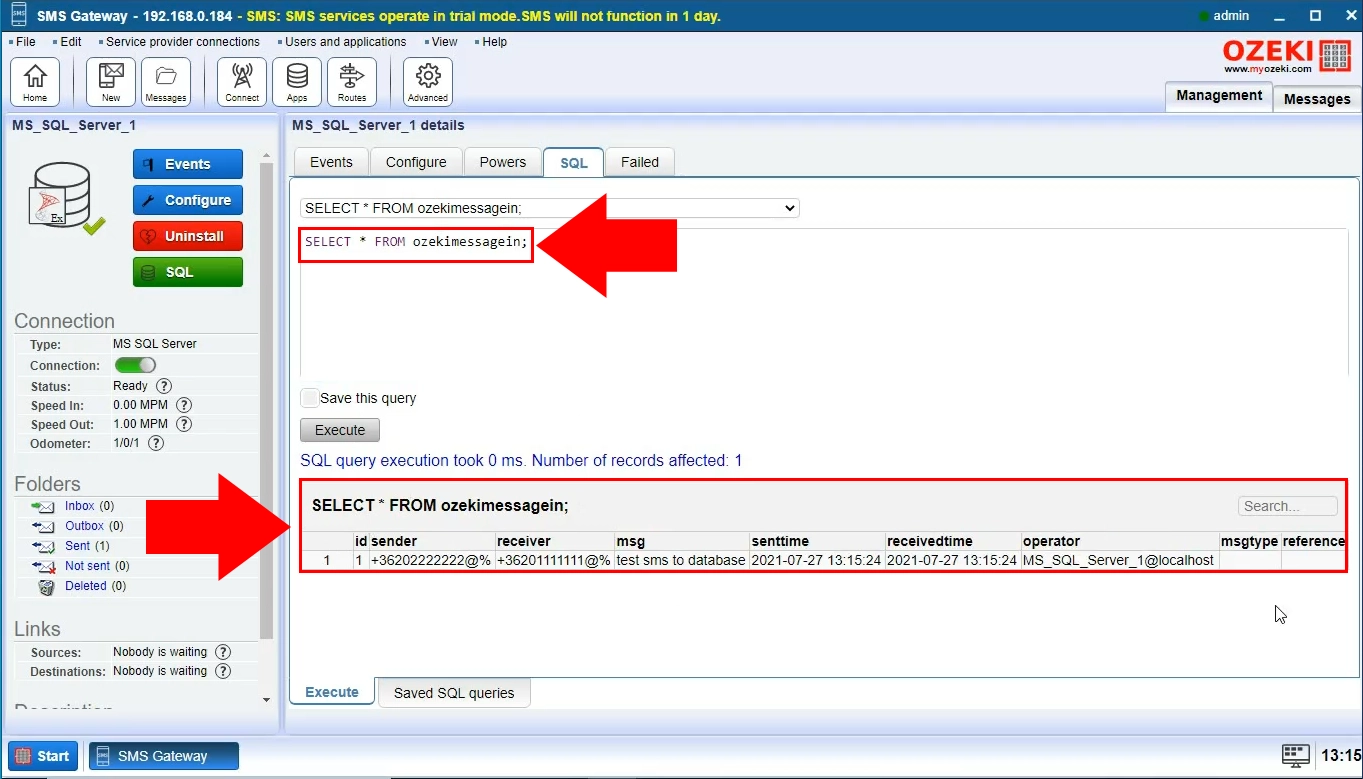
ملخص
الآن يمكنك إعداد اتصال MS SQL Server في Ozeki SMS Gateway وإرسال الرسائل النصية عبر كود SQL. نأمل أن تكون قد وجدت هذا البرنامج التعليمي مفيدًا ونشكرك على اختيار Ozeki SMS Gateway. لمزيد من المعلومات حول إرسال الرسائل القصيرة باستخدام قواعد البيانات، تأكد من الاطلاع على مقالاتنا الأخرى.
